电容屏识别物体效果2
电容屏识别物体效果1
电容屏识别物体效果3
电容屏识别物体效果4
电容识别物理效果5
我们感兴趣的是找到让我们的平面屏幕与物理三维物体和表面交互的方法。
触摸屏无处不在,成千上万的应用程序中有多种设备和屏幕格式,但我们只找到了一些可以实现对象交互的选项。
我们可以想象有很多创造性的机会来连接这两个世界——你可以通过数字应用程序触摸到的物体和材料,这些应用程序能够显示丰富的交互式内容。
我们的教程建议了使用openFrameworks应用程序创建带有电容触摸屏的对象跟踪的方法。该应用程序可以在Windows或iOS上运行。您将需要openFrameworks的编码经验来运行对象检测应用程序并创建自己的交互式内容。
请注意,本教程处于实验阶段,还有改进的空间。我们希望您能提出建议和问题!
技术背景
为了了解我们的来源,我们需要回到使用相机的红外丙烯酸投影触摸屏,有一些系统能够检测触摸以及基准标记和物体。
为了了解我们的来源,我们需要回到使用相机的红外丙烯酸投影触摸屏,有一些系统能够检测触摸以及基准标记和物体。
( How to make one :
https://www.instructables.com/id/Multi-touch-Table
https://www.instructables.com/id/How-to-build-a-Multi-Touch-surface/
http://ccv.nuigroup.com/#home
In 2012 we created one using ccv )
现在,这项技术的使用越来越少,电容式触摸屏(与我们的智能手机触摸屏相同)也越来越普遍。电容式触摸屏非常准确,价格低廉,使用简单。然而,与红外丙烯酸投影不同,没有常见的方法来创建与对象的交互。我们看到的这种技术的唯一例子是来自Volumique公司,我们相信他们使用的技术与我们在本教程中展示的技术类似。
步骤一:
对于我们的演示,我们使用了以下材料(附属链接)
- 电容式触摸屏http://amzn.to/2ctA8ZLIiyama ProLite T2336MSC-B2或http://amzn.to/2ctA8ZLiPad。请注意,您必须选择电容式触摸屏或具有3个以上触摸点的设备(在屏幕上交互的每个对象需要3个触摸点,通常最近的电容式触摸屏幕支持10点触摸,因此可能同时检测到3个对象+1根手指)
- 与触摸屏建立接触点的垫子-http://amzn.to/2ctzgEp地板保护毡垫。注意,我们第一次尝试使用塑料垫http://amzn.to/2ctzgEp,但它在屏幕上滑动不好,所以除非你想让物体粘在屏幕上,否则请使用较软的材料,如毛毡垫
- 电动油漆http://amzn.to/2cmS4Jm或http://amzn.to/2cmS8JaBare导电涂料
- 油漆刷http://amzn.to/2cmR1cx
- 具有一个平面的对象。
以上链接可能在国内打不开。
步骤2 使用原理

我们正在触摸屏上创建三个形成三角形的触摸点。
该软件正在检测所有触摸点并寻找等腰三角形图案。
我们选择检测具有不同顶角的等腰三角形,这样我们就可以检测不同的物体。此外,知道三角形的顶点,我们可以找到物体的方向/旋转角度。物体的中心估计在三角形的中心。
步骤3:打印和修改标记模板

我们建议使用1到13个不同的对象。如果你想使用多达13个或更多不同的对象,你需要创建非常准确的标记。在获得令人满意的结果之前,您可能需要对具有不同角度的不同三角形进行实验。
您可以创建不同大小的三角形,对于我们提供的小型软件来说,重要的是保持相同的顶角。
步骤4:制作或寻找物体(原文翻译后为对象)
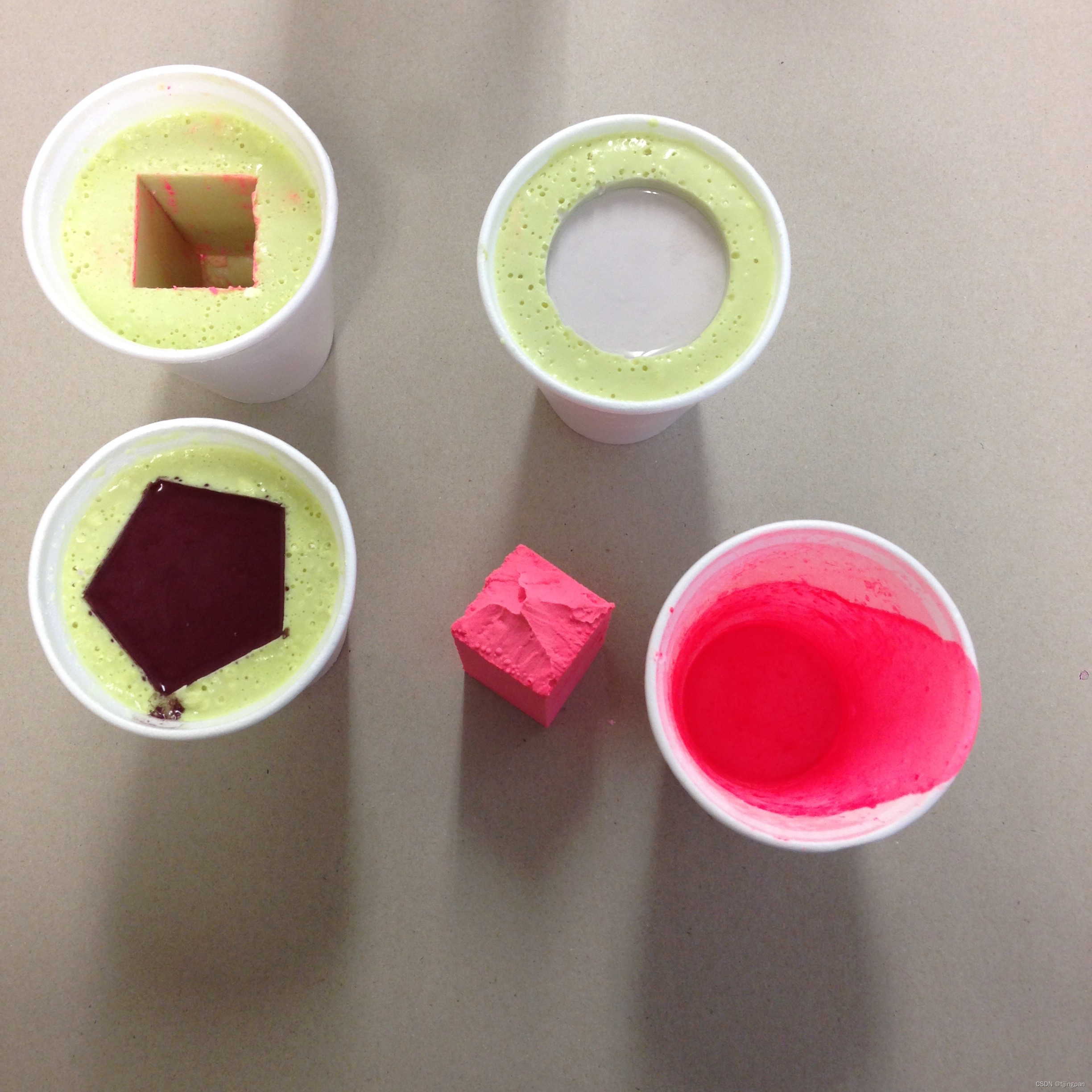

比如橡皮块、长方形的木头块、有具体形状的物理对象。
物体需要至少有一个平面,可以放在屏幕上。
在我们的演示中,我们使用模具制作技术创建了几何形状。我们用海藻酸盐制作了模具,因为它凝固得很快,可以与陶瓷粉末等大多数材料一起使用,我们将其与颜料混合制成我们的物体。我们期待着看到您将使用什么样的物品!
步骤5:创建标记





尽可能准确地按照打印的三角形模板,将3个凸起的垫子粘在物体的平面上
使用导电油墨,在焊盘表面涂漆
用导电墨水连接3个焊盘和物体
如果你不使用导电物体,你需要创建一个连接点,你可以用手在物体的顶部或侧面到达。该点还需要连接到焊盘。
当导电油墨干燥后,您就可以为下一部分做好准备了。
步骤6:准备软件
您需要在系统上设置并运行openFrameworks。
从以下位置下载触摸应用程序:
https://github.com/paul-ferragut/oscTouchObject(windows和openFrameworks,依赖于外部附加组件https://github.com/nneonneo/ofxWin8Touch)
https://github.com/paul-ferragut/iOSoscTouchObject(不幸的是,iOS和openFrameworks,您需要是一名获得许可的苹果开发者才能在iOS上编译该应用程序)
在运行该应用程序之前,您需要修改文件bin/data/settings.xml。在settings.xml文件中写入您正在使用的等腰三角形标记的顶角并保存该文件(例如:在示例图像中,我们使用4个顶角分别为38、91、150和165的对象)
您可以选择使用OSC协议与另一个应用程序通信,您需要更改settings.xml文件中的localhost地址和端口。此外,文件touchObject.h中有一个名为#USE_OSC的标志,您需要取消注释该标志。如果你不需要OSC,你可以注释#USE_OSC标志
当应用程序启动时,您将看到一个带有GUI的暗屏幕。根据您的屏幕分辨率和三角形标记的宽度,您需要调整滑块“distance triangle”。此变量会更改要检测的三角形的最小距离。您可以在屏幕上用3根手指模拟一个标记并形成一个三角形(请参见gif)。
在您能够测试您的对象和标记检测后,您可以开始创建自己的交互式内容!
在我们的演示中,我们用以下openFrameworks插件玩得很开心:
https://github.com/vanderlin/ofxBox2d
https://github.com/bakercp/ofxLight2D
https://github.com/tado/ofxLiquidFun
https://github.com/jacres/of-DeferredRendering



:泛型的高级特性)
)

)






![[云原生1.]Docker数据管理与Cgroups资源控制管理](http://pic.xiahunao.cn/[云原生1.]Docker数据管理与Cgroups资源控制管理)
)




